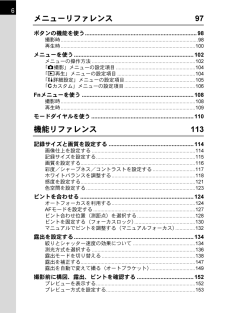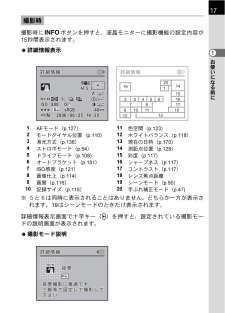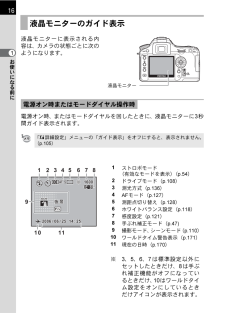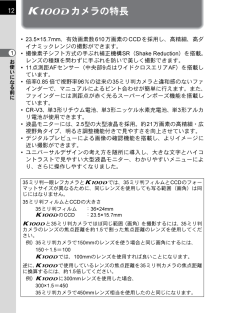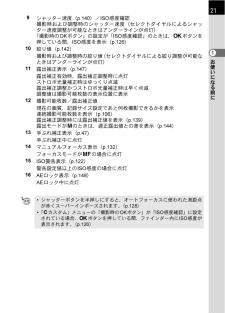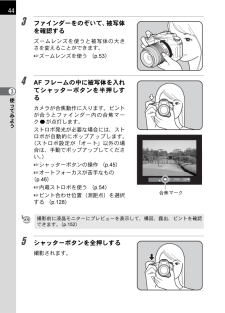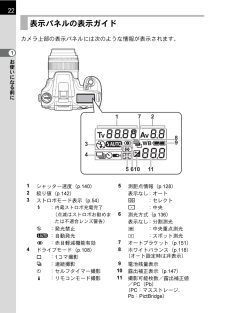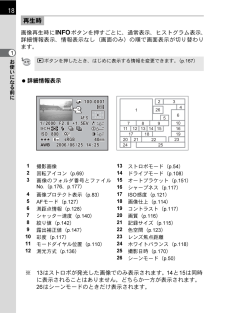Q&A
取扱説明書・マニュアル (文書検索対応分のみ)
"測距点"1 件の検索結果
"測距点"60 - 70 件目を表示
全般
質問者が納得PENTAX K200DとK-5Ⅱを使用しています。
まず、AF性能ですが、改善と言うより進化していると言って良いぐらい精度も良く動体AFでも向かって来る物に対しては弱い部分も有りますが動体AFでも十分な性能です。
測光点ですが、K-3ではかなり強化されていますし、まずCCDとCOMSの画質の違いに戸惑うと思います。
PENTAX 機種によっては撮影後カメラの液晶を使い補正が可能ですのでその場で色合いやW/Bの調整が可能です。
ピントはレンズの状態等で前ピンや後ピンが出ますのでショールームやサービスで調整し...
4237日前view102
6メニューリファレンス97ボタンの機能を使う.......................................................................98撮影時.................................................................................................98再生時...............................................................................................100メニューを使う............................................................................102メニューの操作方法.........................................................................102「A撮影」メニューの設定項目................................
お使いになる前に117撮影時にMボタンを押すと、液晶モニターに撮影機能の設定内容が15秒間表示されます。?詳細情報表示※ 5と6は同時に表示されることはありません。どちらか一方が表示されます。19はシーンモードのときだけ表示されます。詳細情報表示画面で十字キー(p)を押すと、設定されている撮影モードの説明画面が表示されます。?撮影モード説明撮影時1AFモード(p.127)11色空間(p.123)2モードダイヤル位置(p.110)12ホワイトバランス(p.118)3測光方式(p.136)13現在の日時(p.170)4ストロボモード(p.54)14測距点位置(p.128)5ドライブモード(p.108)15彩度(p.117)6オートブラケット(p.151)16シャープネス(p.117)7ISO感度(p.121)17コントラスト(p.117)8画像仕上(p.114)18レンズ焦点距離9画質(p.116)19シーンモード(p.50)10記録サイズ(p.115)20手ぶれ補正モード(p.47)銭秋狙傭銭秋狙傭144 :2525AF. SF. SAF. SsRGBRGB 400 mmISOSO 8000255/06 060...
16お使いになる前に1液晶モニターに表示される内容は、カメラの状態ごとに次のようになります。電源オン時、またはモードダイヤルを回したときに、液晶モニターに3秒間ガイド表示されます。液晶モニターのガイド表示電源オン時またはモードダイヤル操作時「H詳細設定」メニューの「ガイド表示」をオフにすると、表示されません。(p.105)1ストロボモード(有効なモードを表示)(p.54)2ドライブモード(p.108)3測光方式(p.136)4AFモード(p.127)5測距点切り替え(p.128)6ホワイトバランス設定(p.118)7感度設定(p.121)8手ぶれ補正モード(p.47)9撮影モード、シーンモード(p.110)10ワールドタイム警告表示(p.171)11現在の日時(p.170)※3、5、6、7は標準設定以外にセットしたときだけ、8は手ぶれ補正機能がオフになっているときだけ、10はワールドタイム設定をオンにしているときだけアイコンが表示されます。液晶モニター255//1600160144 :2525 25//1600AF. SF. SAF. S:06 06062006 206 14 25 2006六腰六腰六腰192...
12お使いになる前に1qカメラの特長* 23.5*15.7mm、有効画素数610万画素のCCDを採用し、高精細、高ダイナミックレンジの撮影ができます。*撮像素子シフト方式の手ぶれ補正機構SR(Shake Reduction)を搭載。レンズの種類を問わずに手ぶれを防いで美しく撮影できます。*11点測距AFセンサー(中央部9点はワイドクロスエリアAF)を搭載しています。*倍率0.85 倍で視野率96%の従来の35ミリ判カメラと違和感のないファインダーで、マニュアルによるピント合わせが簡単に行えます。また、ファインダーには測距点が赤く光るスーパーインポーズ機能を搭載しています。* CR-V3、単3形リチウム電池、単3形ニッケル水素充電池、単3形アルカリ電池が使用できます。*液晶モニターには、2.5型の大型液晶を採用。約21万画素の高精細・広視野角タイプ、明るさ調整機能付きで見やすさを向上させています。*デジタルプレビューによる画像の確認機能を搭載し、よりイメージに近い撮影ができます。*ユニバーサルデザインの考え方を随所に導入し、大きな文字とハイコントラストで見やすい大型液晶モニター、わかりやすいメニューにより、さら...
お使いになる前に1219シャッター速度(p.140)/ISO感度確認撮影時および調整時のシャッター速度(セレクトダイヤルによるシャッター速度調整が可能なときはアンダーラインが点灯)「撮影時のOKボタン」の設定が「ISO感度確認」のときは、4ボタンを押している間、ISO感度を表示(p.126)10絞り値(p.142)撮影時および調整時の絞り値(セレクトダイヤルによる絞り調整が可能なときはアンダーラインが点灯)11露出補正表示(p.147)露出補正有効時、露出補正調整時に点灯ストロボ光量補正時はゆっくり点滅露出補正調整かつストロボ光量補正時は早く点滅調整値は撮影可能枚数の表示位置に表示12撮影可能枚数/露出補正値現在の画質、記録サイズ設定であと何枚撮影できるかを表示連続撮影可能枚数を表示(p.106)露出補正調整時には露出補正値を表示(p.139)露出モードがaのときは、適正露出値との差を表示(p.144)13手ぶれ補正表示(p.47)手ぶれ補正中に点灯14マニュアルフォーカス表示(p.132)フォーカスモードが\の場合に点灯15ISO警告表示(p.122)警告設定値以上のISO感度の場合に点灯16AEロック表示...
44使ってみよう33 ファインダーをのぞいて、被写体を確認するズームレンズを使うと被写体の大きさを変えることができます。1ズームレンズを使う (p.53) 4 AFフレームの中に被写体を入れてシャッターボタンを半押しするカメラが合焦動作に入ります。ピントが合うとファインダー内の合焦マーク]が点灯します。ストロボ発光が必要な場合には、ストロボが自動的にポップアップします。(ストロボ設定が「オート」以外の場合は、手動でポップアップしてください。)1シャッターボタンの操作 (p.45)1オートフォーカスが苦手なもの (p.46)1内蔵ストロボを使う (p.54)1ピント合わせ位置(測距点)を選択する (p.128)5 シャッターボタンを全押しする撮影されます。撮影前に液晶モニターにプレビューを表示して、構図、露出、ピントを確認できます。(p.152)合焦マーク
20お使いになる前に1ファインダーの表示ガイド1AFフレーム(p.39)2スポット測光フレーム(p.136)3測距点(p.128)4ストロボ発光表示(p.54)ストロボ発光可能なときは点灯、ストロボがお勧めなのに発光する設定になっていないときは点滅する5コンティニュアスモード表示(p.127)AFモードがk(コンティニュアスモード)のときに点灯6ピクチャーモードアイコン(p.50)ピクチャーモードで撮影する場合、撮影時のピクチャーモードどれか1種類が点灯\(動体)、q(マクロ)、=(人物)、U(Iの標準モード)、.(夜景人物)、s(風景)7シーンモードアイコン(p.50)シーンモードで撮影する場合に点灯8合焦マーク(p.44)合焦したとき(ピントが合ったとき)に点灯145 61514 16879101112 13231
22お使いになる前に1カメラ上部の表示パネルには次のような情報が表示されます。表示パネルの表示ガイド1シャッター速度(p.140)5測距点情報(p.128)2絞り値(p.142) 表示なし:オート3ストロボモード表示(p.54) V:セレクトb:内蔵ストロボ充電完了M:中央(点滅はストロボお勧めまたは不適合レンズ警告)6測光方式(p.136)表示なし:分割測光a:発光禁止 M:中央重点測光E:自動発光 N:スポット測光>:赤目軽減機能有効7オートブラケット(p.151)4ドライブモード(p.108)8ホワイトバランス(p.118)(オート設定時は非表示)9:1コマ撮影j:連続撮影9電池残量表示g:セルフタイマー撮影10露出補正表示(p.147)h:リモコンモード撮影11撮影可能枚数/露出補正値/PC(Pb)(PC:マスストレージ、Pb:PictBridge)1342987111065
18お使いになる前に1画像再生時にMボタンを押すごとに、通常表示、ヒストグラム表示、詳細情報表示、情報表示なし(画面のみ)の順で画面表示が切り替わります。?詳細情報表示再生時Qボタンを押したとき、はじめに表示する情報を変更できます。(p.167)1撮影画像13ストロボモード(p.54)2回転アイコン(p.69)14ドライブモード(p.108)3画像のフォルダ番号とファイルNo.(p.176、p.177)15オートブラケット(p.151)16シャープネス(p.117)4画像プロテクト表示(p.83)17ISO感度(p.121)5AFモード(p.127)18画像仕上(p.114)6測距点情報(p.128)19コントラスト(p.117)7シャッター速度(p.140)20画質(p.116)8絞り値(p.142)21記録サイズ(p.115)9露出補正値(p.147)22色空間(p.123)10彩度(p.117)23レンズ焦点距離11モードダイヤル位置(p.110)24ホワイトバランス(p.118)12測光方式(p.136)25撮影日時(p.170)26シーンモード(p.50)※13はストロボが発光した画像でのみ表示され...
137機能リファレンス5ファインダー中央部分に重点を置いて測光します。露出を決めるときにカメラまかせではなく、経験的に補正をして決めるときなどに利用します。中央重点測光では、図のように高さが高い部分(中央部分)ほど感度が高くなります。逆光の場合でも自動補正は行なわれません。スポット測光では、図のようにファインダー中央の限られた狭い範囲の明るさだけを測光します。撮影したいものが非常に小さく、適正な露出を得るのが難しいときは、AEロック機能(p.148)と組み合わせて利用すると便利です。中央重点測光を利用するスポット測光を利用する分割測光時に測距点と露出を関連付ける「Aカスタム」メニューの「測距点と露出の関連付」(p.106)で、分割測光時に露出値とAFエリア内の測距点(ピントを合わせた位置)を関連付けることができます。初期設定は、「オフ」です。1オフ 露出値は、測距点の位置と関係なく設定されます。2オン 露出値は、測距点の位置に応じて調整されます。測光時間を設定する「Aカスタム」メニューの「測光作動時間」(p.106)で、測光タイマーの作動時間を設定できます。初期設定は、「10秒」です。110秒 測光タイマーの...
- 1